Gängige API-Anwendungsbeispiele
Inhalt Dieser Seite:
Über API-Anwendungsfälle
Diese Seite zeigt, wie andere Qualtrics-Kunden die Qualtrics-API nutzen. Nachfolgend finden Sie eine Liste der häufigsten API-Anfragen, die unsere Kunden verwenden, sowie die mit jeder Anfrage verbundenen Anwendungsfälle.
Gängige Methoden
Webdienst
Die Automatisierung der Erstellung von API-Anfragen wird in der Regel von einem IT-Spezialisten in Ihrer Organisation durchgeführt, da dieser Prozess die Implementierung von benutzerdefiniertem Code erfordert. In einigen Fällen können Sie jedoch anstelle von benutzerdefiniertem Code eine Qualtrics-Umfrage zum Automatisieren verwenden. Die folgenden Schritte zeigen, wie Sie diesen Vorgang durchführen.
Befolgen Sie die folgenden Schritte, sobald Ihre Umfrage erstellt wurde:
- Navigieren Sie zur Registerkarte Umfrage und öffnen Sie Ihren Umfragenverlauf.
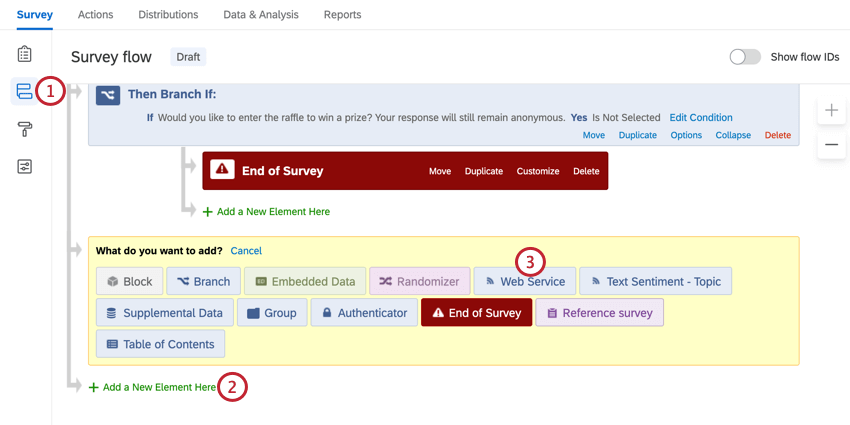
- Klicken Sie auf Unterhalb hinzufügen oder Neues Element hier hinzufügen.
- Wählen Sie Web Service.
- Fügen Sie die URL für die API-Anforderung aus dem Abschnitt Definition der Dokumentation ein.
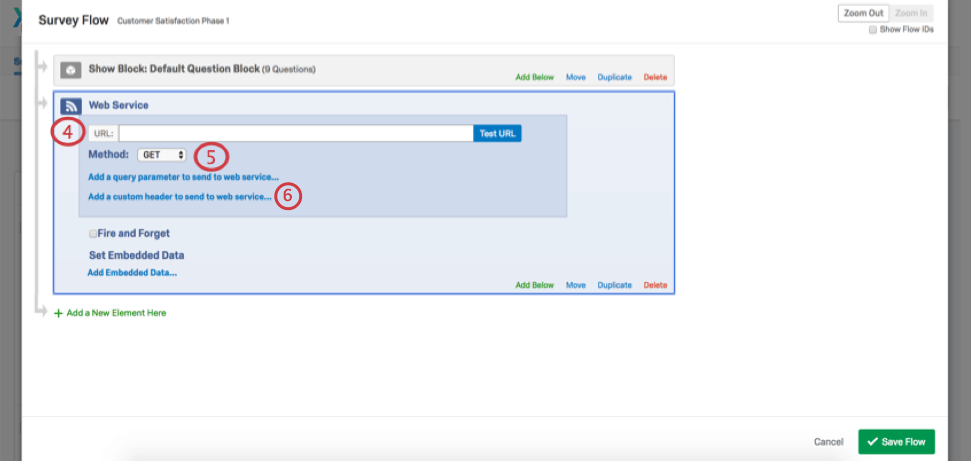
- Wählen Sie die Methode aus, die Sie verwenden möchten (d. h. GET, PUT, POST oder DELETE).
Vorsicht: Obwohl PATCH im Web Service-Element verfügbar ist, kann es nicht mit der Qualtrics-API verwendet werden.
- Klicken Sie auf Benutzerdefinierte Kopfzeile zum Versand an Web Service hinzufügen.
- Geben Sie X-API-TOKEN in das Feld Kopfzeile zum Web Service und Ihr Token in das Feld Wert ein.

- Fügen Sie alle erforderlichen Kopfzeilen-Parameter für Ihre API-Anforderung hinzu, indem Sie auf das Pluszeichen (+) klicken.
- Wenn Sie die Methode auf POST oder PUT eingestellt haben, klicken Sie auf Textparameter zum Versand an Webservice hinzufügen und geben Sie alle erforderlichen Parameter und Werte ein.
- Legen Sie den Wert für jeden Parameter rechts fest.
Tipp: Sie möchten Dynamischen Text (EN) für Werte mit dynamischen Daten wie Vorname, Nachname und E-Mail verwenden.
- Wenn Sie API v2.x im Element Web Service verwenden, müssen Sie anschließend auf Abfrageparameter zum Versand an Webservice hinzufügen klicken, um die URL-Parameter und Werte für die Anfragen hinzuzufügen.
JSON
Sie können Ihre Parameter als JSON über den Text der Anfrage übergeben. Beachten Sie, dass Sie bei Verwendung dieser Methode einen Content-Type (d. h. application/json oder text/json) angeben müssen. Diese Methode wird in der Regel von einem IT-Spezialisten in Ihrer Organisation durchgeführt, da dieser Prozess die Implementierung von benutzerdefiniertem Code erfordert.
Query-String
Root-URL:
https://survey.qualtrics.com/WRAPI/ControlPanel/api.php
Für den ersten Parameter, der zur Root-URL hinzugefügt wird, fügen Sie ein „?“ ein gefolgt vom Namen des Parameters, einem gleichen Zeichen und dem Wert des Parameters (z. B. ?Version=2.4). Fügen Sie alle nachfolgenden Parameter mit einem führenden kaufmännischen Und „&“ ein (z. B. &Request=importPanel).
Root-URL + Erforderliche Parameter:
https://survey.qualtrics.com/WRAPI/ControlPanel/api.php?Version=2.4&Request=importPanel &User=kathleenb_gen&Token=12345678901234567890&Format=XML
Fügen Sie weitere zusätzliche Parameter zu Ihrer URL hinzu oder fügen Sie diese hinzu, indem Sie den oben beschriebenen Prozess befolgen. Sobald Sie alle Ihre gewünschten Parameter aufgenommen haben, haben Sie eine abgeschlossene Anfrage.
Root-URL + Erforderliche Parameter + Zusätzliche Parameter:
https://survey.qualtrics.com/WRAPI/ControlPanel/api.php?Version=2.4&Request=importPanel &User=kathleenb_gen&Token=12345678901234567890&Format=XML &LibraryID=UR_12345678901234567890&ColumnHeaders=1&Email=3&URL=https%3A%2F%2Fco1.qualtrics.com %2FWRQualtricsControlPanel%2FFile.php%3FF%3DF_3IeSPPh9HjXwaj3%26download%3D1&Name=Test &FirstName=1&LastName=2&AllED=1
Weitere Informationen zu Query-Strings finden Sie auf unserer Support-Seite Übergabe von Informationen über Query-Strings (EN).
Umfrageplattform
Automatisierung des Imports einer Kontaktliste
Sie können die Anfrage Kontaktimport erstellen (EN) verwenden, um Stapel von Kontakten in Ihr Qualtrics-Benutzerkonto zu importieren. Durch diese Anfrage können Sie JSON-Listen von Einzelpersonen aus Ihrem CRM in Qualtrics importieren. Diese Kontakte können importiert werden, indem entweder eine JSON-Datei hochgeladen und der Kopfzeilen-Parameter Content-Type auf multipart/form-data gesetzt wird, oder indem die Kontakte in den Text der Anfrage aufgenommen werden und der Content-Type auf application/json gesetzt wird.
Automatisieren der Erstellung eines Kontakts
Anstatt Kontaktlisten manuell mit neuen Kontaktmitgliedern zu aktualisieren, können Sie den Prozess mithilfe der Anfrage Kontakt erstellen (EN) automatisieren. Diese Anforderung fügt einen neuen Kontakt zu einer vorhandenen Kontaktliste hinzu. Für diese Anfrage benötigen Sie die Mailinglisten-ID und alle anderen Felder, die Sie dem Kontakt hinzufügen möchten. Diese müssen durch den Anforderungstext übergeben werden, indem Content-Type auf application/json gesetzt wird.
Generieren Ihrer eigenen individuellen Links
Möglicherweise müssen Sie Ihre Umfrage nicht über den Qualtrics-Mailer, sondern über einen internen Mailer verteilen. Mit der Qualtrics-API können Sie individuelle Links (EN) erstellen, die die persönlichen Informationen eines Befragten nachverfolgen, ohne den Qualtrics-Mailer verwenden zu müssen.
Um diese Aufgabe zu erfüllen, müssen Sie zwei API-Anforderungen verwenden: Verteilung und Verteilungslinks erstellen (EN). Bevor Sie beginnen, müssen Sie eine Kontaktliste in Qualtrics importieren, entweder manuell oder über die API-Anfrage Kontaktimport erstellen (EN).
Relevante Parameter für die Anfrage Verteilung und Verteilungslinks erstellen:
- Mailingliste-ID (jede Verteilung ist mit einer Mailingliste verknüpft)
- Umfrage-ID
- Beschreibung (Name der Verteilung)
- Aktion (der Wert hier muss CreateDistribution sein)
Automatisieren Sie Ihren Datendownload in Vorbereitung auf den Import in Ihr CRM
Wenn Sie feststellen, dass Sie täglich Daten aus vielen Umfragen benötigen, können Sie unsere API verwenden, um Antworten zu erhalten. Die API v3 verwendet eine Reihe von drei Anfragen, um Daten zu erhalten:
- Antwort-Export erstellen (EN): Diese Anforderung startet den Exportprozess und wird verwendet, um das Dateiformat und andere Präferenzen anzugeben. Dadurch wird eine Antwort Export ID zurückgegeben.
- Fortschritt des Antwort-Exports abrufen (EN): Diese Anforderung wird verwendet, um den Fortschritt des Exports mithilfe der Antwort-Export-ID zu überprüfen, die in der ersten Anforderung angegeben ist. Sobald percentComplete 100 erreicht hat, können Sie die letzte Anforderung verwenden, um die Datei zu erhalten.
- Antwort-Exportdatei abrufen (EN): Sobald die Datei bereit ist, können Sie diese Anforderung verwenden, um sie herunterzuladen. Sie wird als komprimierte Datei exportiert. Bitte beachten Sie, dass zwar die meisten API-Anfragen funktionieren, wenn die Rechenzentrums-ID in der URL nicht korrekt ist, diese Anfrage jedoch nicht. Bitte stellen Sie sicher, dass Sie in dieser Anfrage die richtige Rechenzentrums-ID verwenden.
Diese Abfolge von Anfragen lädt Ihre Rohdaten herunter, was es Ihnen erleichtert, Ihre Daten zu erhalten und diese Antworten dann in Ihr CRM, Data Warehouse usw. zu importieren.
XM Directory
Aktualisieren eines Kontakts (Verzeichniskontakte auflisten und Verzeichniskontakt aktualisieren)
Manchmal möchten Sie vielleicht einen Kontakt über die API aktualisieren. Um dies zu tun, benötigen Sie die Kontakt-ID des Kontakts. Mit der API-Abfrage Verzeichniskontakte auflisten (EN) können Sie die Kontakt-ID eines Kontakts nachschlagen, die Sie dann für spätere API-Anfragen verwenden können. Wir erklären zunächst die API-Anfrage Verzeichniskontakte auflisten (EN) und dann Verzeichniskontakt aktualisieren (EN).
Alles, was Sie für die Anfrage Verzeichniskontakte auflisten (EN) brauchen, ist die Verzeichnis-ID. Das Ergebnis für die Anfrage Verzeichniskontakte auflisten (EN) ist, dass Sie die Kontakt-ID des Kontakts erhalten, die Sie dann für Anfragen wie Verzeichniskontakt aktualisieren (EN) verwenden können.
Es gibt dann zwei Hauptparameter, die für die Anfrage Verzeichniskontakt aktualisieren (EN) von Interesse sind: Verzeichnis-ID und Kontakt-ID. Als Ergebnis der Anfrage Verzeichniskontakt aktualisieren (EN) wird der angegebene Kontakt mit den Informationen aktualisiert, die Sie basierend auf den Parametern Ihrer Anfrage geändert haben.
API-Lösungsratgeber
Sie finden verschiedene Lösungsratgeber für das Verwalten von Umfragen (EN), das Verwalten von Benutzern (EN), das Verwalten von Benutzergruppen (EN) und das Abrufen von Umfrageantworten (EN) auf unserer v3-API-Dokumentations-Website (EN).
